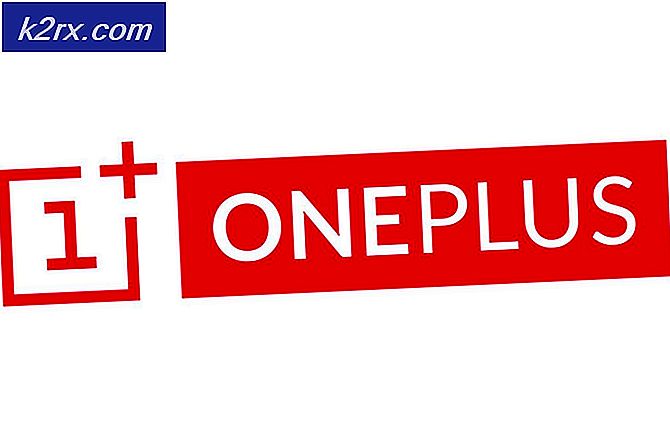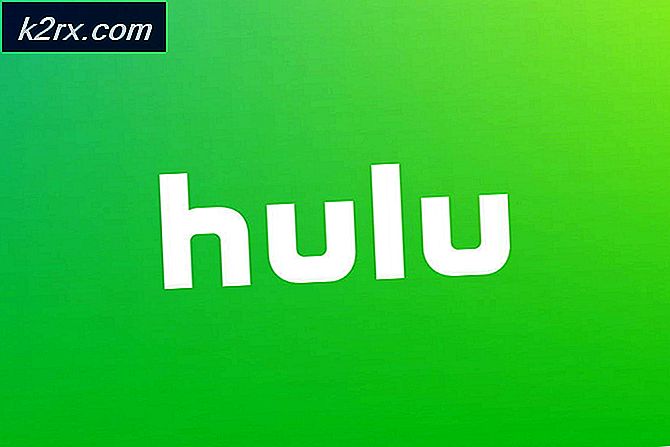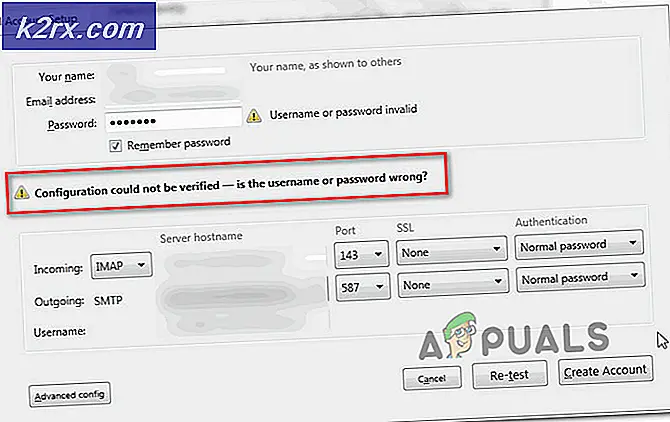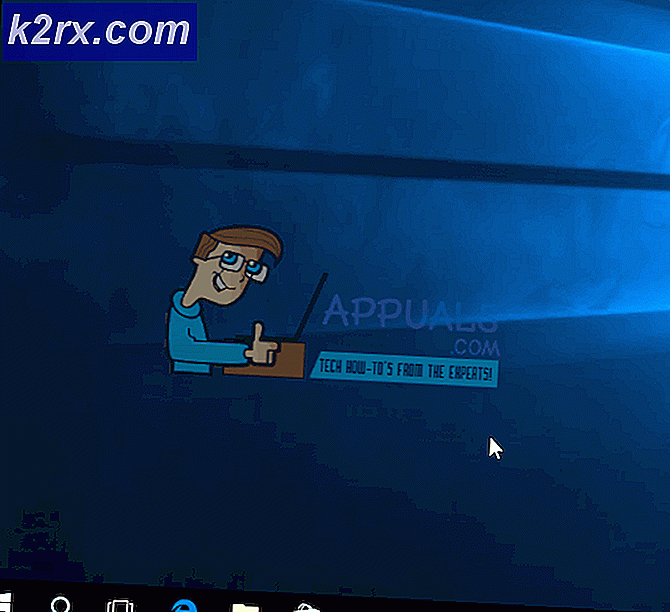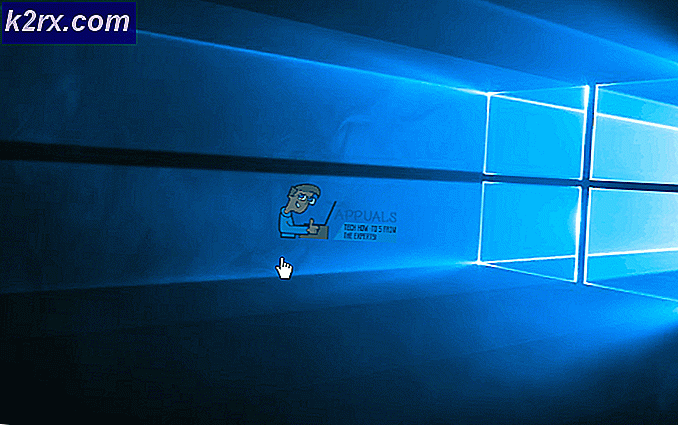Fix: Tidak Ada Luas Gratis yang Dapat Digunakan yang Dapat Ditemukan
Kesalahan 'Tidak ada batas bebas yang dapat digunakan yang dapat ditemukan'Muncul saat Anda mencoba membuat partisi menggunakan utilitas DiskPart. Ini bisa terjadi jika disk tempat Anda mencoba membuat partisi tidak dikenali oleh Windows atau ruang pada drive tidak mencukupi seperti yang ditunjukkan oleh pesan kesalahan. Utilitas DiskPart, sebelumnya dikenal sebagai fdisk, adalah antarmuka baris perintah yang memungkinkan Anda mempartisi hard drive Anda. Namun, kesalahan yang diminta dalam utilitas sering kali sulit untuk ditangani karena, seperti yang kami sebutkan di atas, ini adalah antarmuka baris perintah dan tidak disertai dengan GUI yang biasa kami gunakan.
Meskipun demikian, jangan khawatir karena dalam artikel ini, kami akan membahas penyebab masalahnya dan kemudian menyebutkan beberapa solusi yang dapat Anda terapkan, semoga, mengisolasi masalah Anda.
Apa yang menyebabkan Error "Tidak Ada Area Gratis yang Dapat Digunakan yang Dapat Ditemukan"?
Nah, kemungkinan penyebab pesan kesalahan cukup jelas karena disebutkan dalam pesan kesalahan itu sendiri. Ada:
Sekarang setelah kita selesai dengan penyebab masalah, mari kita masuk ke solusi yang mungkin karena apa pun penyebabnya, kesalahan ini bisa sangat mengganggu.
Solusi 1: Hapus instalan driver perangkat dari Device Manager (Untuk Stik USB)
Jika Anda menggunakan stik USB, kemungkinan Windows tidak dapat berinteraksi dengannya dengan semestinya karena masalah driver atau Windows tidak mengenali perangkat yang sangat mungkin terjadi dalam kasus stik USB. Untuk memperbaikinya, lakukan hal berikut:
- Klik kanan Komputer saya pintas di Desktop dan klik Properti.
- Setelah jendela terbuka, klik Pengaturan perangkat yang terletak di sisi kanan.
- Luaskan 'Pengontrol Universal Serial Bus'Dan cari stik USB Anda.
- Setelah itu, klik kanan padanya dan pilih Properti. Setelah berada di jendela properti, alihkan ke tab Driver dan kemudian klik "Copot Pemasangan Perangkat".
- Terakhir, cabut stik USB Anda dan pasang kembali.
Mudah-mudahan, ini akan memperbaiki masalah Anda mempartisi USB dengan diskpart dan akan menghilangkan kesalahan ini.
Solusi 2: Gunakan Alat Partisi yang berbeda selain DiskPart
Ada alat partisi lain yang sebenarnya lebih ramah pengguna (Antarmuka Pengguna Grafis) dan lebih baik daripada Diskpart. Salah satu alat tersebut adalah MiniTool Partition Wizard. Anda dapat menggunakan alat itu untuk memformat, membuat, atau mengubah ukuran partisi di Windows.
Solusi 3: Jalankan DiskPart menggunakan Hak Istimewa Administrator
Hal lain yang dapat Anda coba adalah menjalankan utilitas DiskPart menggunakan akses administrator. Secara default, Anda menjalankan utilitas menggunakan hak istimewa normal dan bukan hak administratif. Dengan demikian, Anda dapat mencoba menjalankannya sebagai administrator dan melihat apakah itu berhasil. Untuk melakukan itu, ikuti instruksi yang diberikan:
- Buka Menu Mulai dan ketik cmd. Saat Anda melihat ikon cmd, klik kanan padanya dan klik "Jalankan sebagai administrator”.
- Setelah itu, jalankan diskpart dengan mengetik diskpart di command prompt yang akan membukanya sebagai administrator.
Jika masalah Anda disebabkan oleh tidak menjalankan diskpart dengan hak yang cukup, maka ini akan memperbaikinya.
Solusi 4: Bersihkan Disk menggunakan DiskPart
Padahal, dengan melakukan ini, data Anda mungkin terhapus jadi Anda harus mencobanya hanya di disk USB atau di perangkat yang datanya tidak Anda pedulikan atau sudah dicadangkan datanya. Berikut cara membersihkan disk Anda:
- Buka diskpart.
- Setelah selesai, pilih perangkat yang Anda hadapi dengan mengetik pilih [nomor perangkat] tanpa tanda kurung. Biasanya 1 atau 0 (Jika Anda tidak memiliki banyak perangkat yang terpasang).
- Terakhir, ketik bersih untuk membersihkan disk Anda.
- Setelah itu buat partisi di harddisk. Jadi, misalnya jika Anda ingin membuat file ntfs partisi utama, ketik dua perintah ini:
buat partisi format primer fs = ntfs cepat
catatan:Anda dapat menghapus bit cepat darinya jika Anda tidak sedang terburu-buru. Juga, untuk membuat file fat32 partisi sebagai gantinya, ganti saja ntfs dengan fat32.